Raqamli video hayotimizning ajralmas qismiga aylandi. Zamonaviy dunyoda video materiallarning aksariyati u yoki bu tarzda saqlanib, raqamli shaklda va raqamli axborot vositalarida tarqatiladi. Iste'molchilarning video yozib olish uskunalari mavjudligi shaxsiy video kollektsiyalarda havaskor videoning tez sur'atlarda o'sishiga turtki bo'lmoqda. Shu sababli, kundalik hayotda kompyuterdan foydalanadigan ko'pchilik odamlar ertami-kechmi videoni turli effektlarni qo'shish, uning o'lchamlari yoki siqilish nisbatlarini o'zgartirish orqali qanday o'zgartirish haqida o'ylashni boshlaydilar. Bularning barchasi VirtualDub bepul videoni qayta ishlash dasturi yordamida amalga oshirilishi mumkin.
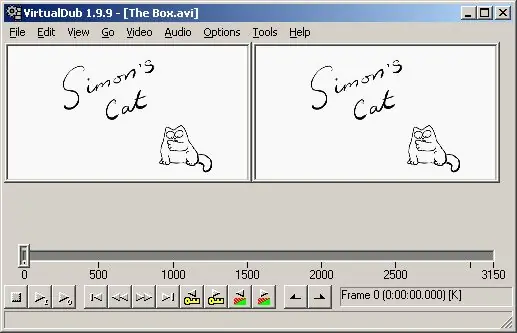
Kerakli
VirtualDub video ishlash dasturi https://www.virtualdub.org saytida yuklab olish uchun mavjud
Ko'rsatmalar
1-qadam
Videofaylni VirtualDub dasturida oching. Buning uchun dasturning asosiy menyusidagi "Fayl" va "Videofaylni ochish …" bandlarini tanlang. Shu bilan bir qatorda, Ctrl + O tugmalar birikmasini bosing. Ko'rsatilgan ochilgan fayl oynasida tahrir qilmoqchi bo'lgan faylni tanlang va "Ochish" tugmasini bosing. Asl va qayta ishlangan videoning kadrlarini ko'rish qulayligi uchun kontekst menyusidagi displey shkalasini tanlab, tegishli oynalar hajmini o'zgartirishingiz mumkin.
2-qadam
Videongizni tahrirlash. O'zgarishlar qilish uchun Tahrirlash menyusidagi buyruqlardan foydalaning. Siz mos ravishda "Kesish", "Nusxalash", "Yapıştır" va "O'chirish" buyruqlari yordamida video fragmentlarni kesib, nusxalashingiz, joylashtirishingiz va o'chirishingiz mumkin. Video fragmentini tanlashning boshi va oxirini belgilash uchun "Tanlovni boshlashni o'rnatish" va "Tanlovning oxirini belgilash" buyruqlari ishlatiladi. "Hammasini tanlash" buyrug'i bilan siz barcha videolarni boshidan oxirigacha tanlashingiz mumkin. Videoklip orqali o'tish slayder yoki boshqaruv panelidagi tugmalar yordamida amalga oshirilishi mumkin.
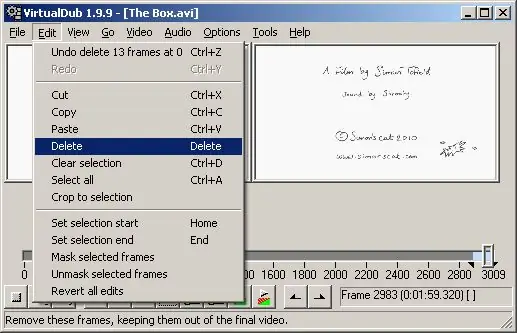
3-qadam
Filtrlar yordamida tahrirlangan videoga effektlar qo'shing. Menyudan "Video" va "Filtrlar …" ni tanlang yoki Ctrl + F tugmalar birikmasini bosing. Ko'rsatilgan "Filtrlar" dialog oynasida kerakli filtrlarni qo'shing va sozlang.
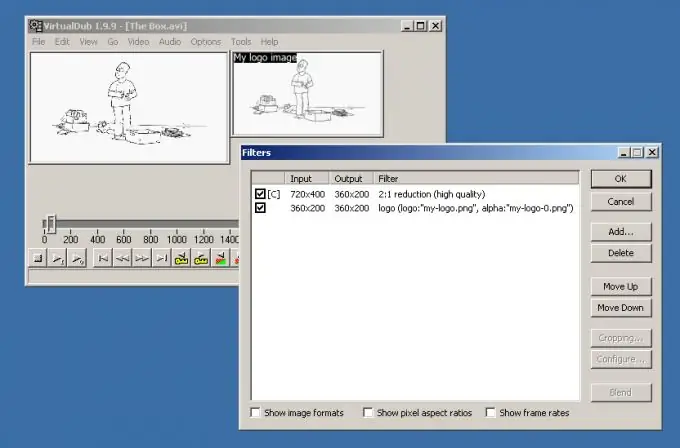
4-qadam
Olingan videoning kvadrat tezligini o'rnating. Menyudan "Video" va "Frame Rate …" bandlarini tanlang yoki Ctrl + R tugmalar birikmasini bosing. Ko'rsatilgan "Video kvadrat tezligini boshqarish" dialog oynasida kerakli parametrlarni o'rnating.
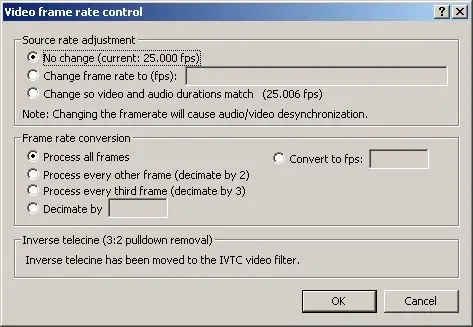
5-qadam
Video oqimini siqish uchun kodlovchini tanlang. Ctrl + P tugmachalarini bosib yoki "Video", "Siqish …" menyu punktlarini tanlash orqali "Videoni siqishni tanlang" dialogini oching. Muloqot oynasida tanlovni kerakli kodlovchiga o'rnating. Agar kerak bo'lsa, "Sozlash" tugmachasini bosish orqali tanlangan kodlovchini sozlang.
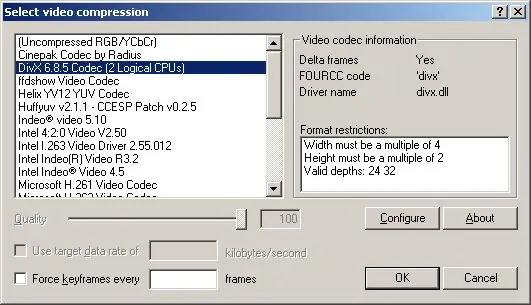
6-qadam
Ovoz oqimini siqish uchun kodlovchi sozlang. Menyudan "Ovoz" va "To'liq ishlash tartibi" ni tanlang, so'ng "Ovoz" va "Siqish". "Ovozni siqishni tanlang" dialog oynasida kerakli kodlovchini va keyin tegishli audio oqim formatini tanlang.
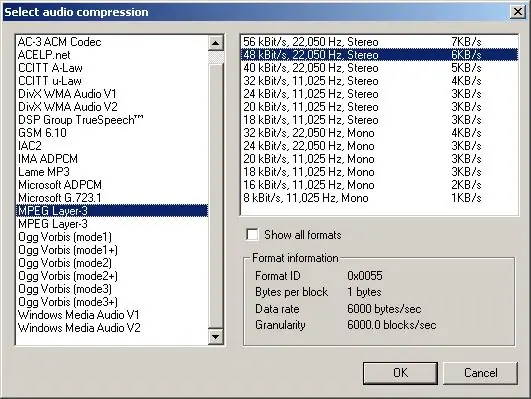
7-qadam
Tahrirlangan videoni faylga saqlang. Buning uchun menyuda "Fayl" va "AVI sifatida saqlash …" bandlarini tanlang yoki shunchaki F7 tugmachasini bosing. Ko'rsatilgan dialog oynasida faylni saqlash uchun nom va yo'lni ko'rsating. Keyin "Saqlash" tugmasini bosing. Faylni saqlash jarayoni boshlanadi. Bu juda uzoq bo'lishi mumkin, chunki videoni saqlash jarayonida ishlov berilmoqda. Joriy qayta ishlash statistikasi "VirtualDub Status" dialog oynasida ko'rsatiladi. Saqlash jarayoni tugagandan so'ng, ushbu dialog oynasi avtomatik ravishda yopiladi.






